二、绘制连接棒
2025年10月14日
二、绘制连接棒
【操作步骤】
1.新建零件
打开SOLIDWORKS 软件,单击菜单栏“文件”→“新建”按钮,在弹出的“新建SOLIDWORKS 文件”对话框中选择“零件”,再单击“确定”按钮。
2.连接棒草图绘制
在设计树中设置正视于前视基准面,绘制连接棒草图。如图4.78 所示,首先在“草图”工具栏中使用“中心线”按钮绘制对称轴,再使用“直线”按钮绘制长方形,然后使用“智能尺寸”按钮标注连接棒尺寸。
3.旋转凸台生成螺钉模型
使用“特征”工具栏的“旋转凸台/基体”按钮,在属性管理器中设置“旋转轴”为已绘制的虚线对称轴,“方向”为“360.00 度”,通过旋转凸台获得连接棒模型。
最后,单击文件菜单的“保存”按钮,在弹出的对话框中将连接棒保存为零件“.prt”格式。
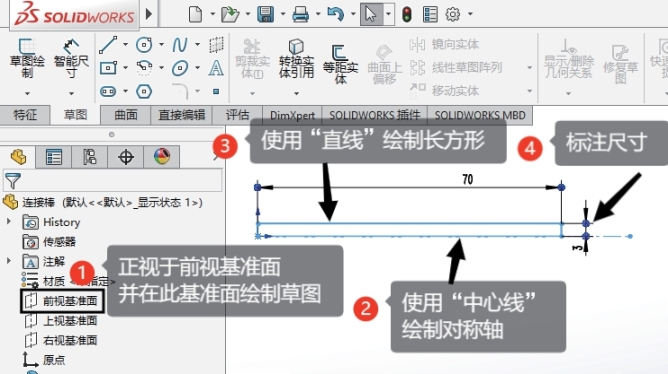
图4.78 绘制连接棒草图
